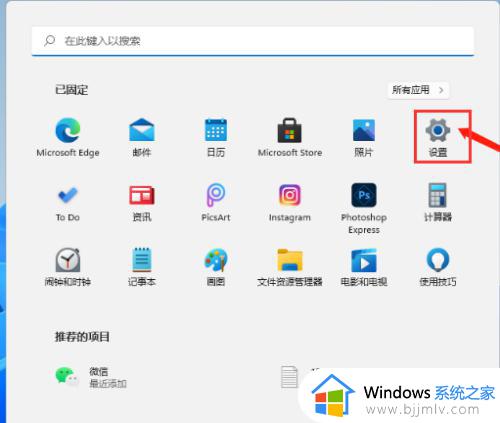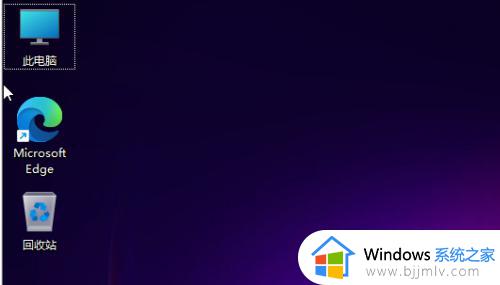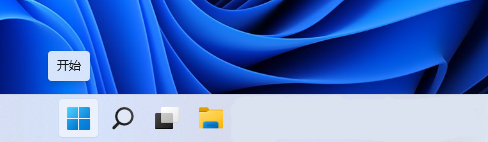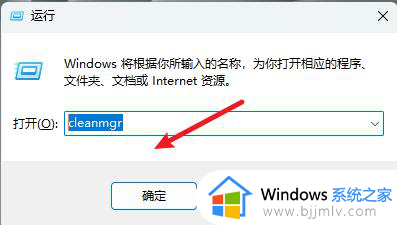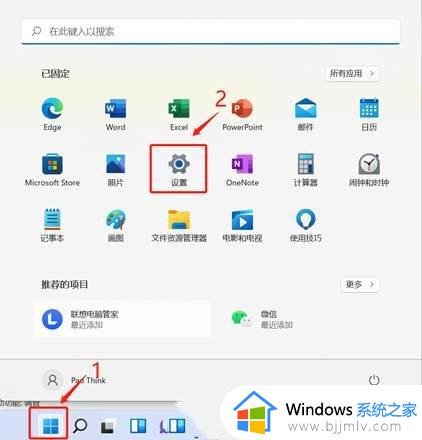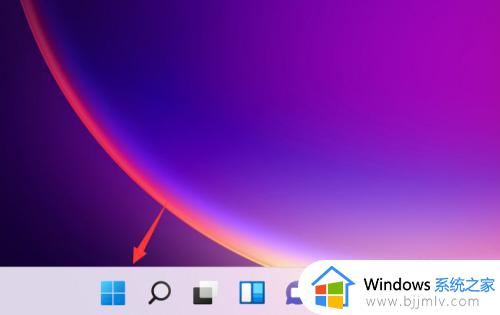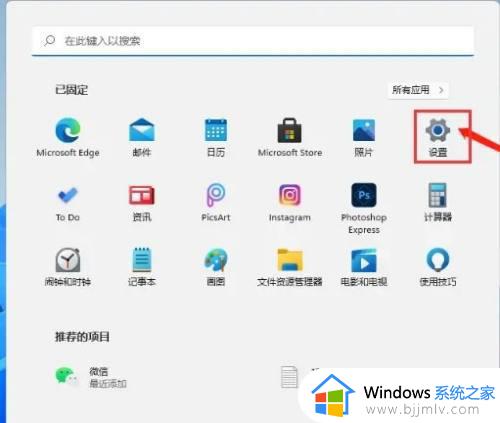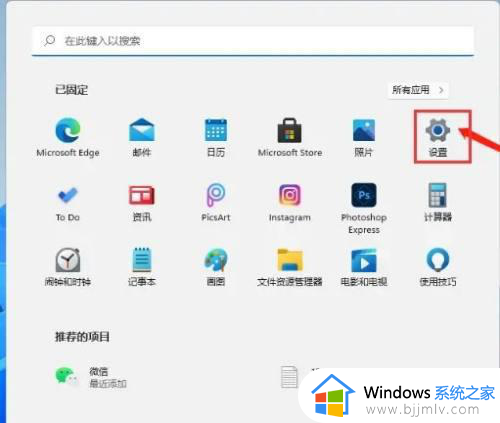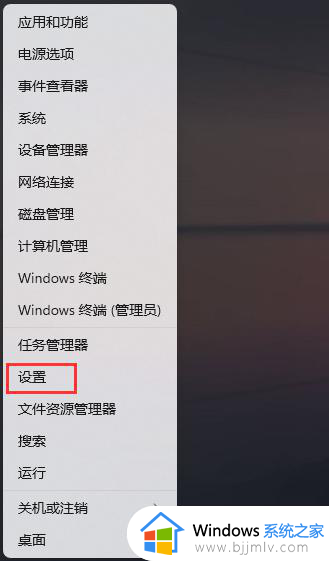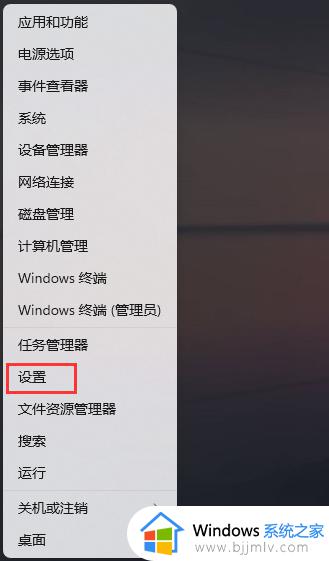windows11怎么清理d盘垃圾 windows11d盘垃圾如何处理
更新时间:2023-09-13 15:36:21作者:skai
众所周知,d盘是我们windows11电脑的磁盘之一,如果空间被垃圾堆满的话就没有办法存放数据了,所以我们需要经常的清理一下d盘的垃圾,但是很多小伙伴都不知道怎么清理,那么windows11怎么清理d盘垃圾呢?接下来小编就带着大家一起来看看windows11d盘垃圾如何处理。
具体方法:
1、首先进入桌面的此电脑,然后右击你的d盘
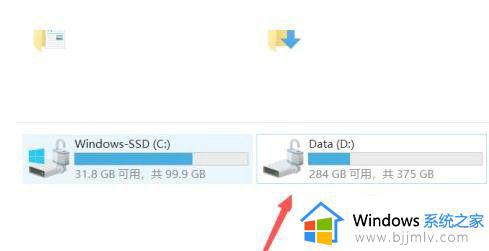
2、然后点击菜单中的“属性”设置。
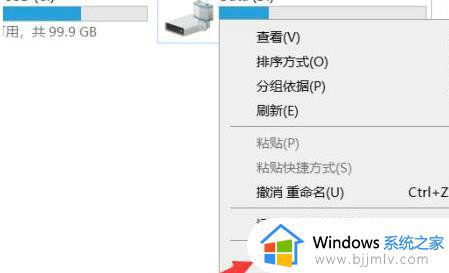
3、之后你可以看到常规工具下面的“磁盘清理”功能。
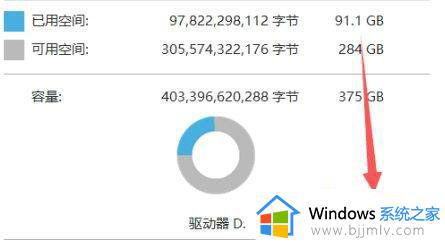
4、最后点击出现的“清理系统文件”就可以全部解决了。
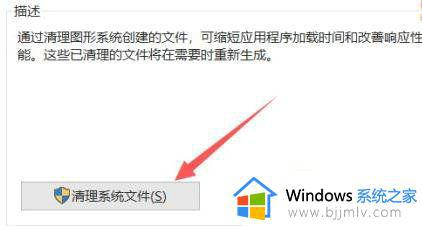
以上全部内容就是小编带给大家的windows11d盘垃圾处理方法详细内容分享啦,小伙伴们如果你们也不知道怎么清理d盘的垃圾的话就快点跟着小编一起来看看吧,希望本文可以帮助到你。